
네이버 메일끼리는 연결이 잘되는데 지메일을 연결하려니 '가져올 외부계정의 POP3 설정이 잘못되었거나 아이디 및 비밀번호가 잘못 입력된 경우 외부메일 계정을 추가할 수 없습니다. 정보를 확인하신 후 다시 시도해 주세요.'라는 오류 창이 계속 떠서 연결을 할 수 없었습니다.
문제없게 설정했고 안돼서 찾아보고 그대로 따라 했는데도 도저히 지메일이 연결이 안돼서 확인해 본 결과,
여러분!! 제대로 연결한게 맞습니다!
그럼 어디서 잘못된 것일까요?
이유는 인증 문제였습니다. 지메일에서 POP3 설정이 아니고 구글 계정 설정에서 또 다른 설정을 해줘야 연결이 되더라고요!
아래 방법대로 따라 하시면 바로 연결됩니다~
구글 계정 관리 들어가기
지메일 화면이나, 구글 메인 화면 보면 오른쪽 상단에 동그라미 표시(계정마다 색상이 달라요!)가 있습니다. 클릭하면 Google 계정 관리 네모칸이 뜹니다. 클릭해 주세요!

구글 계정 화면에서 보안 탭으로 이동
위에 Google 계정 관리를 클릭하면 아래와 같은 화면이 나옵니다. 왼쪽에 있는 3번째 보안을 클릭해서 이동해 주세요
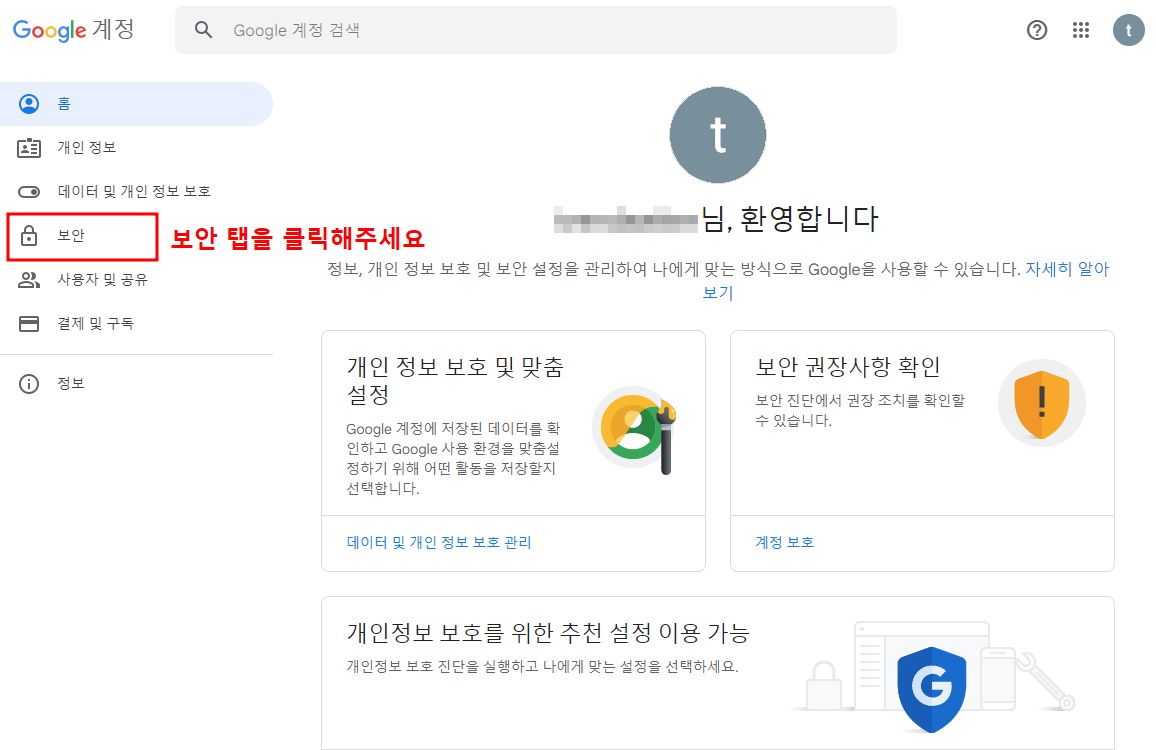
구글 보안 화면에 3번째 Google에 로그인하는 방법 탭으로 이동
보안 탭으로 이동하면 아래와 같은 화면이 뜹니다. 쭉 화살표를 따라 내려와주세요.
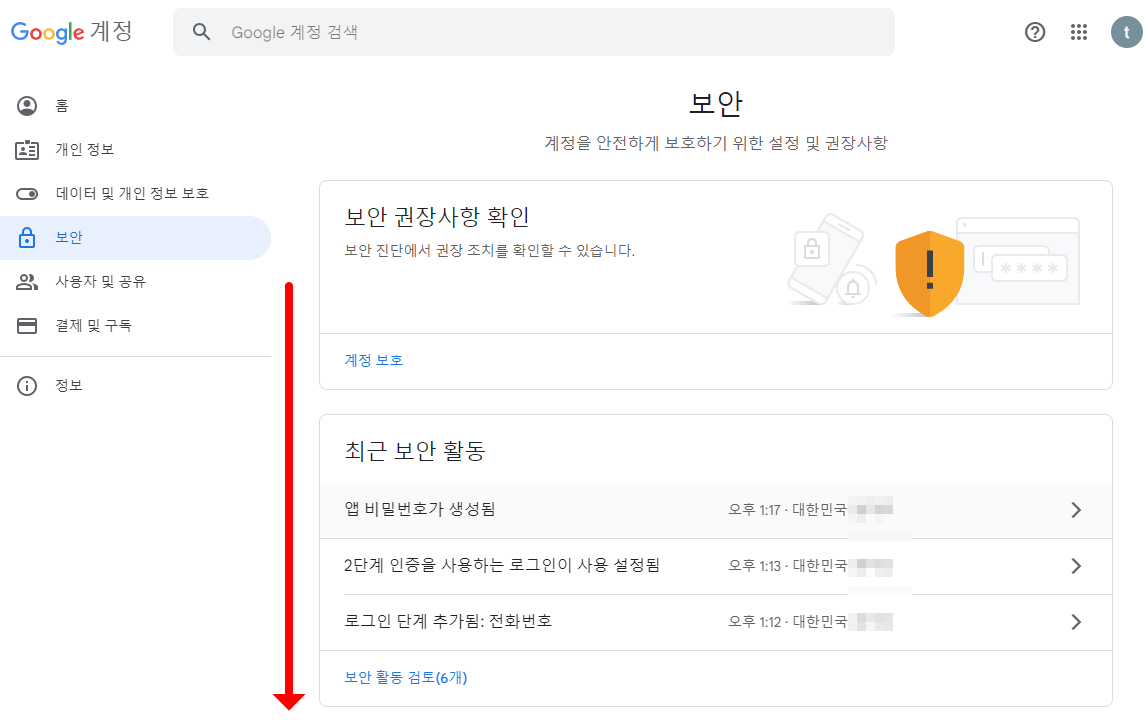
조금 더 아래로 내려오면 Google에 로그인하는 방법이 나옵니다.
설정이 안 되어있을 때 캡처한 사진입니다. 대부분 2단계 인증이 안되어 있을 거예요. 2단계 인증 화면으로 이동해 주세요
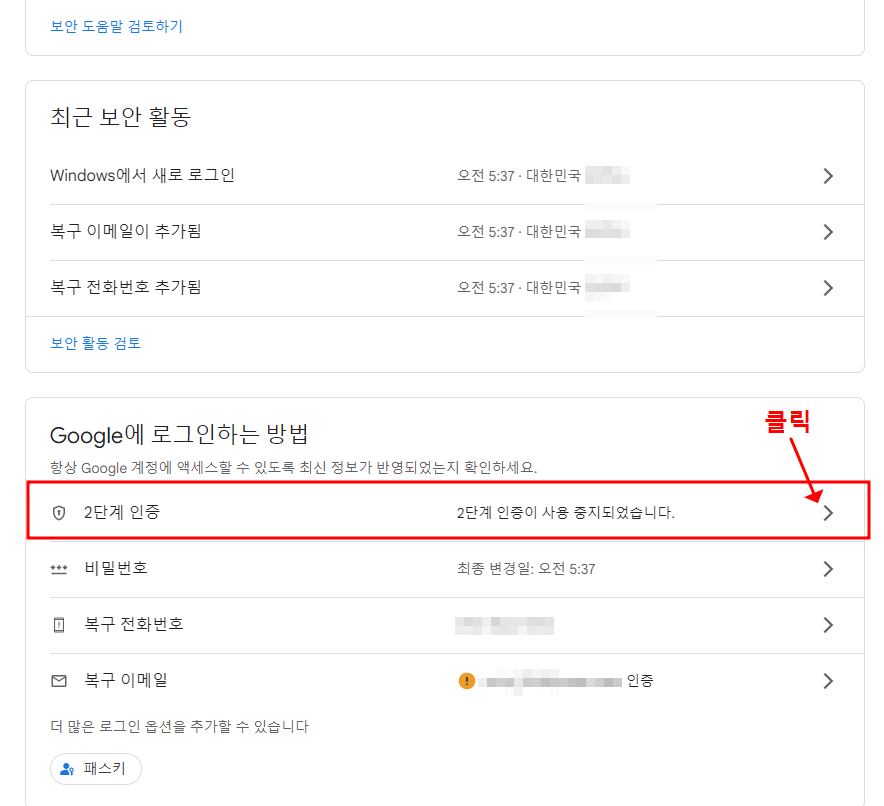
Google 2단계 인증
구글 2단계 인증이 안되어있으면 저와 같은 화면이 뜰 거예요! 시작하기를 클릭해 주세요
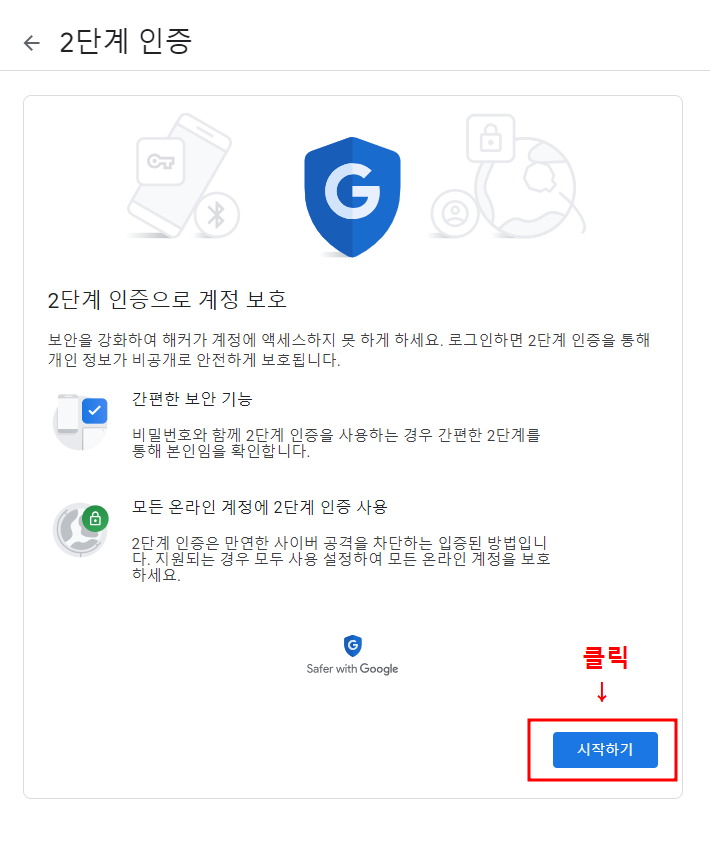
휴대전화 인증
기본적으로 휴대전화에서 인증을 거치고 다른 수단으로 인증하게 되어있습니다. 아래화면은 휴대전화 인증을 마친 상태입니다. 휴대전화 인증을 진행해 주세요!

앱 비밀번호 설정
휴대전화 인증을 마쳤나요? 그러면 저와 같이 휴대전화 번호와 인증됨이라는 화면이 나올 겁니다.
휴대전화가 인증된 화면에서 쭉 아래로 내려오면 마지막에 앱 비밀번호 설정 이 나올 거예요 클릭해서 이동해 주세요!
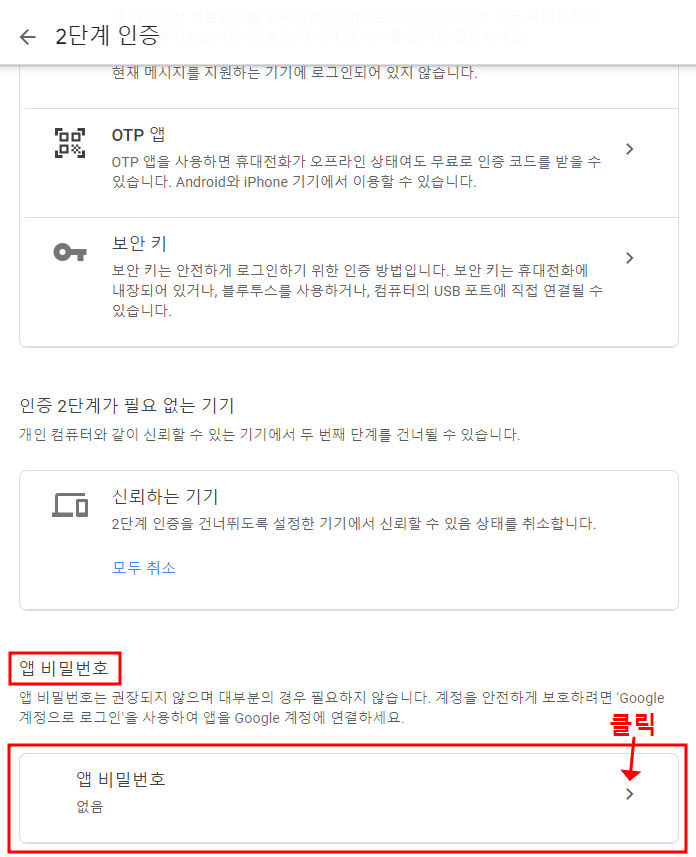
앱 비밀번호 설정한 앱 및 기기 선택 설정하기
설정이 안 된 상태입니다.

아래와 똑같이 설정해 주세요.
앱 선택 → 메일, 기기 선택 → Windows 컴퓨터
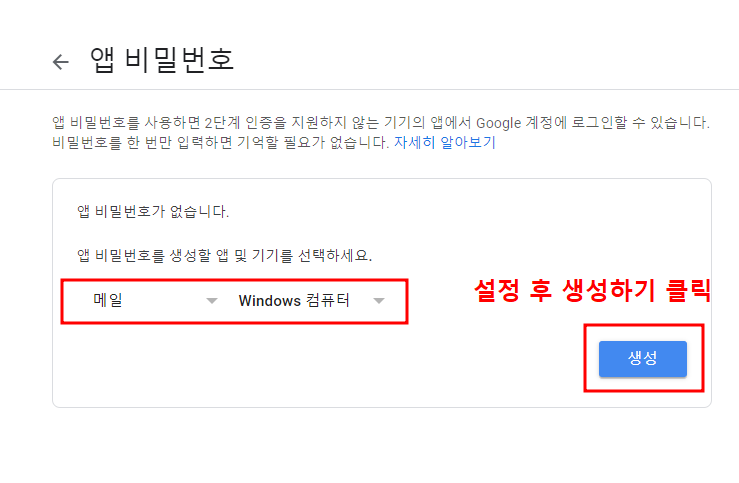
Windows 컴퓨터용 앱 비밀번호 복사하기
앱 비밀번호 생성할 앱 및 기기를 선택 후 생성 클릭하면 아래와 같이 노란색 네모 안에 검은색 텍스트로 비밀번호가 생성된 것을 확인할 수 있습니다. 드래그하면 복사하기 됩니다. 복사해도 되고 텍스트를 직접 입력해도 됩니다. Windows 컴퓨터용 앱 비밀번호를 복사해 주세요.

네이버 메일 외부메일 가져오기 이동
여기까지 온 거면 지메일, 네이버메일 POP3/IMAP 설정은 완료하신 거라 생략하겠습니다. 네이버 외부메일 가져오기로 이동한 후 순서대로 입력해 주세요!

번호 순서대로 따라 입력하기 (구글 앱 비밀번호 설정에서 노란색 네모칸 안에 있던 텍스트 복사했던 내용 ④ 란에 입력해주셔야 해요)

위와 같이 입력한 후 저장하기 눌러주면 외부 메일 등록이 완료되었습니다 라는 창이 뜹니다!
지메일 설정이나 네이버 설정에서는 달라진 건 구글 비밀번호 밖에 없었는데요! 비밀번호를 생성하고 입력해 줬을 뿐인데 등록이 완료되었습니다! 네이버 외부메일 등록이 안 됐던 분들은 대부분 해결 되셨지요? 여기도 안되신다면 댓글 달아주세요~ 또 다른 방법을 찾아보겠습니다.




